>
Hvordan Fjerne Clouded Ransomware og Gjenopprette filer
Skrevet av i Removal på torsdag, Mai 11, 2017
Hvordan Fjerne Clouded Ransomware?
Lesere i det siste begynt å rapportere følgende melding vises når de starte datamaskinen:
Alle dokumentene er kryptert med Clouded ransomware!
Alle nye filer blir slettet, så ikke prøv å laste ned eller flytte/kopiere filer til denne datamaskinen!
※ Hvordan gjør jeg dekryptere filene mine?
※ for å dekryptere filene dine, må du betale minst 0.1 BTC til Bitcoin adresse
1FoRjcEbKfL949gKGE7Etk7sKPtYJq7Qvy og trykk «Sjekk og Dekryptere».
※ What’s Bitcoin?
※ It’s en cryptocurrency og et elektronisk betalingssystem. Mer informasjon på
https://en.wikipedia.org/wiki/Bitcoin
Sjekk og Dekryptere
VIKTIG: du MÅ IKKE slå av maskinen mens denne skjermen vises eller filene vil være tapt for alltid!
Skyet dager kommer hvis du har avtale med Clouded Ransomware. Denne software har klart å snike seg inn på datamaskinen din og er nå holde dine filer som gisler. Clouded er basert på en åpen kildekode ransomware prosjekt kalt HiddenTear. Det er mange ransomware virus basert på dette prosjektet. Alle av dem er bevist å være effektive og dødelige. Clouded ble oppdaget ganske nylig. Det har klart å infisere PC-brukere hovedsakelig i Nord-Amerika. Ransomware mål brukernes mest dyrebare filer. Deres dokumenter, bilder, og videoer. Men, det kan kryptere over nitti typer filer, inkludert .zip og .docx, .html .pdf .mp4, .jpeg, osv. Clouded annonser «.cloud» – utvidelsen til navnet av krypterte filer. Dermed, hvis du har en fil med navnet example.txt den ransomware vil gi den nytt eksempel.txt.cloud. Du vil være i stand til å se ikonene filene dine, men du vil ikke være i stand til å åpne eller bruke dem. Når alle filene har blitt kryptert, viruset vil slippe en løsepenge for notatet. Notatet slår fast at alle filene vil bli «evig» tapt hvis du slår av maskinen. Det er også leser at du kan ikke opprette nye filer. Hvis du gjør det, vil de bli slettet. I utgangspunktet er dette viruset som gjør at datamaskinen ubrukelig. Være rasjonell. Crooks prøver å skremme deg. De trenger deg til å handle impulsivt. Vurdere situasjonen. Du må fjerne denne trusselen så snart som mulig.
Hvordan kunne jeg bli infisert med?
Clouded, akkurat som de fleste ransomware virus, er avhengig av spam e-post-kampanjer for å reise på internett. Hackere vil legge til et skadelig skript til et dokument. Deretter ville de legge ved filen i en e-post og håp for deg å være uforsiktig. Når du har lastet ned, slik en ødelagt fil, vil den laste ned og installere Clouded ransomware. Alt dette vil skje i bakgrunnen. Du vil ikke merke til de prosesser. Datamaskinen kan bli litt tregere, men ingenting mer. Viruset er designet for å være smidige. Den kjører som couded.exe prosessen som du kan se i din Oppgave Manager. Hvis du vil stoppe denne prosessen i gang, det er en sjanse til å lagre noen av dine viktige filer. Imidlertid, hvis du har sett løsepenger notat, er det allerede for sent. Clouded har kryptert alle mål filer på din PC. Spam er ikke den eneste måten Clouded bruker til å reise på Internett. Det kan også distribueres via fildelings-nettverk, for ødelagte koblinger, og freeware programmer. Være årvåken! Internett er full av parasitter. Hvis du tror at noe er galt, er det sannsynligvis er en god grunn for det. Unngå mistenkelige nettsteder, reklame og programmer. Og ikke glem din anti-virus programvare. Holde den opp til dato.
Hvorfor er Clouded farlig?
Clouded låste filer. Nå krever en stor sum med penger til å dekryptere dem. I bytte for 0,1 Bitcoins (ca 182 USD), crooks vil sende deg en dekrypteringsnøkkel. Ikke gjør det. Ikke sponse dem. Først av alt, vil de bruke pengene til å bygge videre på virus. For det andre er det ingen garanti for at de vil sende deg en arbeider på-tasten, hvis de sender deg noe i det hele tatt. Disse menneskene har trengt datamaskinens sikkerhet og låste filer. De vil ha penger til å gjenopprette dine personlige bilder og dokumenter. Gjør de virke som virkelig folk til deg? Du kan ikke vinne en kamp mot cyber kriminelle. Du vil bare tape penger og tid. I tillegg, kanskje det er en sjanse til å gjenopprette filene dine uten å betale løsepenger. Hvis du har sikkerhetskopiering av systemet, kan du bruke dem. Imidlertid, før du tar noen handling, fjerne infeksjonen! Ellers, nylig restaurert filer vil bli kryptert også. Være rasjonell. Vurdere alternativene. Selv om du bestemmer deg for å betale løsepenger, må du fjerne dette viruset. Dekryptering verktøyet vil bare gjenopprette filene dine. Det vil ikke slette ransomware. Det er tilfeller der ofre betalt og restaurert deres filer bare for å ha dem re-kryptert timer senere. Vi anbefaler derfor mot enhver befatning med hackere. Vurdere forkaster dine data.
Clouded Fjerning Instruksjoner
STEP 1: Kill the Malicious Process
STEP 3: Locate Startup Location
STEP 4: Recover Clouded Encrypted Files
TRINN 1: Stopp skadelig prosessen med Windows oppgavebehandling
- Åpne oppgavebehandling ved å trykke CTRL+SKIFT+ESC-tastene samtidig
- Finn prosessen med ransomware. Ha i bakhodet at dette er vanligvis et tilfeldig generert filen.
- Før du drepe prosessen, skriver du inn navnet på et tekst-dokument, for senere referanse.
- Finn alle mistenkelige prosesser forbundet med Clouded kryptering Virus.
- Høyre klikk på prosessen
- Åpne Filplassering
- Avslutt Prosess
- Slette kataloger med mistenkelige filer.
- Ha i bakhodet at prosessen kan være gjemt og svært vanskelig å oppdage
TRINN 2: Avdekke Skjulte Filer
- Åpne noen mappe
- Klikk på «Organisere» – knappen
- Velg «Mappe-og søkealternativer»
- Velg «Vis» fanen
- Velg «Vis skjulte filer og mapper» alternativet
- Fjern merket for Skjul beskyttede operativsystemfiler»
- Klikk på «Apply» og «OK» – knappen
TRINN 3: Finn Clouded kryptering Virus oppstart beliggenhet
- Når operativsystemet laster trykk samtidig Windows-Logoen Knappen og R – tasten.
- En dialogboks åpnes. Skriv Inn «Regedit»
- ADVARSEL! vær veldig forsiktig når du editing the Microsoft Windows Registry som dette kan gjøre systemet brutt.
Avhengig av hvilket OS (x86 eller x64) naviger til:
[HKEY_CURRENT_USERSoftwareMicrosoftWindowsCurrentVersionRun] eller
[HKEY_LOCAL_MACHINESOFTWAREMicrosoftWindowsCurrentVersionRun] eller
[HKEY_LOCAL_MACHINESOFTWAREWow6432NodeMicrosoftWindowsCurrentVersionRun]
- og slett vise Navn: [RANDOM]
- Åpne deretter utforske og navigere til:
Navigere til dine %appdata% – mappen og slette den kjørbare filen.
Du kan alternativt bruke msconfig windows program for å dobbeltsjekke utførelsen punktet av virus. Vær så snill, ha i bakhodet at navnene på din maskin kan være forskjellige som de kan genereres tilfeldig, det er derfor du bør kjøre noen profesjonelle scanner for å identifisere skadelige filer.
TRINN 4: Hvordan du kan gjenopprette krypterte filer?
- Metode 1: Den første og beste metoden er å gjenopprette data fra en tidligere sikkerhetskopi, i tilfelle du har en.
- Metode 2: File Recovery Programvare – Vanligvis når ransomware krypterer en fil, blir den første som gjør en kopi av det, og krypterer kopiere, og deretter sletter den opprinnelige. På grunn av dette kan du prøve å bruke file recovery programvare for å gjenopprette noen av de opprinnelige filene.
- Metode 3: Shadow Volum Kopier – Som en siste utvei, kan du prøve å gjenopprette filer via Skygge Volum Kopier. Åpne Skygge Utforske en del av pakken, og velg den Harddisken som du ønsker å gjenopprette. Høyreklikk på en fil du ønsker å gjenopprette og klikk deretter Eksporter på det.
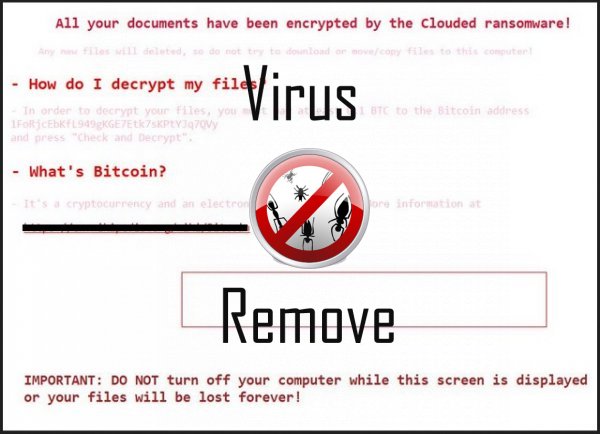
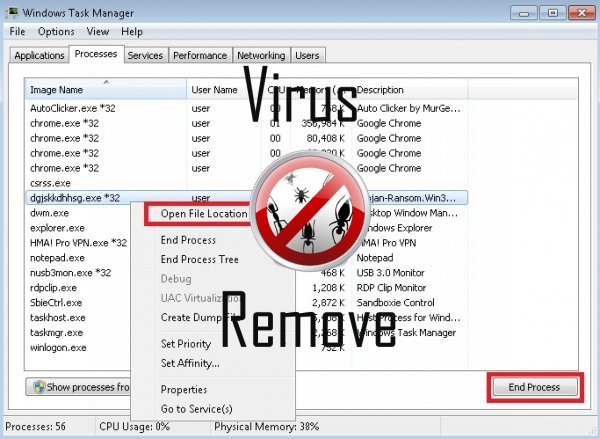

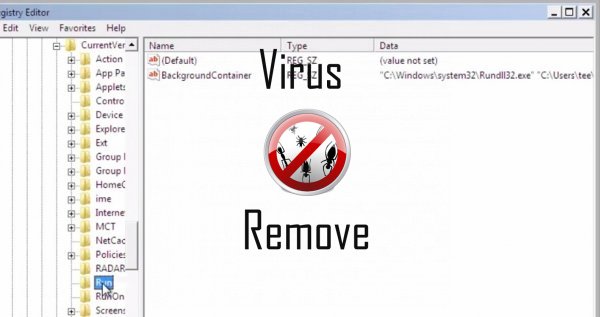
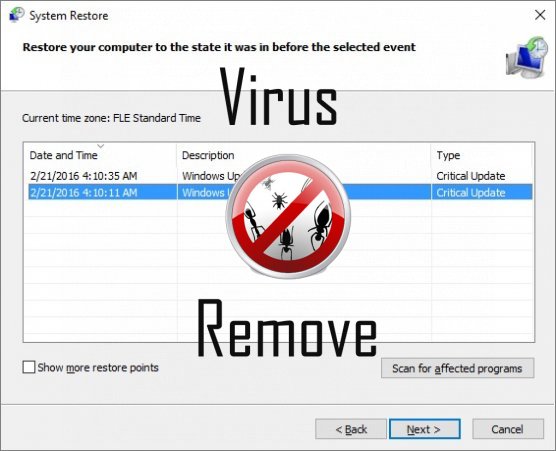

Advarsel, har flere anti-virusprogrammer oppdaget mulige malware i Clouded.
| Antivirusprogramvare | Versjon | Gjenkjenning |
|---|---|---|
| K7 AntiVirus | 9.179.12403 | Unwanted-Program ( 00454f261 ) |
| Malwarebytes | 1.75.0.1 | PUP.Optional.Wajam.A |
| Malwarebytes | v2013.10.29.10 | PUP.Optional.MalSign.Generic |
| Dr.Web | Adware.Searcher.2467 | |
| Baidu-International | 3.5.1.41473 | Trojan.Win32.Agent.peo |
| Tencent | 1.0.0.1 | Win32.Trojan.Bprotector.Wlfh |
| VIPRE Antivirus | 22702 | Wajam (fs) |
| ESET-NOD32 | 8894 | Win32/Wajam.A |
| Qihoo-360 | 1.0.0.1015 | Win32/Virus.RiskTool.825 |
| NANO AntiVirus | 0.26.0.55366 | Trojan.Win32.Searcher.bpjlwd |
| McAfee | 5.600.0.1067 | Win32.Application.OptimizerPro.E |
| VIPRE Antivirus | 22224 | MalSign.Generic |
| Kingsoft AntiVirus | 2013.4.9.267 | Win32.Troj.Generic.a.(kcloud) |
Clouded atferd
- Omdirigere nettleseren til infiserte sider.
- Clouded viser kommersielle annonser
- Viser falske sikkerhetsvarsler Pop-ups og annonser.
- Endrer brukerens hjemmeside
- Distribuerer seg selv via betal-per-installere eller er samlet med tredjepartsprogramvare.
- Clouded deaktiverer installert sikkerhetsprogramvare.
- Integreres nettleseren via nettleserutvidelse Clouded
Clouded berørt Windows OS-versjoner
- Windows 10
- Windows 8
- Windows 7
- Windows Vista
- Windows XP
Clouded geografi
Eliminere Clouded fra Windows
Slett Clouded fra Windows XP:
- Klikk på Start for å åpne menyen.
- Velg Kontrollpanel og gå til sammenlegge eller fjerne planer.

- Velge og fjerne det uønskede programmet.
Fjern Clouded fra din Windows 7 og Vista:
- Åpne Start -menyen og velg Kontrollpanel.

- Flytte til Avinstaller et program
- Høyreklikk uønskede programmet og velg Avinstaller.
Slett Clouded fra Windows 8 og 8.1:
- Høyreklikk på nederst til venstre og velg Kontrollpanel.

- Velg Avinstaller et program og Høyreklikk på uønskede app.
- Klikk Avinstaller .
Slett Clouded fra din nettlesere
Clouded Fjerning av Internet Explorer
- Klikk på Gear-ikonet og velg Alternativer for Internett.
- Gå til kategorien Avansert og klikk Tilbakestill.

- Når du sletter personlige innstillinger , og klikk Tilbakestill igjen.
- Klikk Lukk og velg OK.
- Gå tilbake til girikonet, velge Administrer tillegg → verktøylinjer og utvidelser, og slette uønskede utvidelser.

- Gå til Søkeleverandører og velg en ny standard søkemotor
Slette Clouded fra Mozilla Firefox
- Angi "about:addons" i URL -feltet.

- Gå til utvidelser og slette mistenkelige leserutvidelser
- Klikk på menyen, klikker du spørsmålstegnet og åpne Firefox hjelp. Klikk på Oppdater Firefox-knappen og velg Oppdater Firefox å bekrefte.

Avslutte Clouded fra Chrome
- Skriv inn "chrome://extensions" i URL -feltet og trykk Enter.

- Avslutte upålitelige kikker extensions
- Starte Google Chrome.

- Åpne Chrome-menyen, klikk Innstillinger → Vis avanserte innstillinger, Velg Tilbakestill leserinnstillinger og klikk Tilbakestill (valgfritt).